¿Cómo comprar?
¿Cómo comprar en la tienda de CIF?
Para poder realizar compras en nuestra tienda, y adquirir licencias de producto o tiempo de asistencia / formación, debe seguir estos pasos, que verá explicados a continuación:
- Si aun no lo ha hecho, registrar una nueva cuenta, o si ya la tiene, iniciar sesión con ella.
- Seleccionar los artículos y cantidades en la sección "Tienda".
- Revisar la compra antes de tramitarla, verificando coste e IVA, si es aplicable.
- Indicar si se desea factura y confirmar los datos para su emisión.
- Seleccionar el método de pago y confirmación del pago.
Registrar nueva cuenta, o iniciar sesión
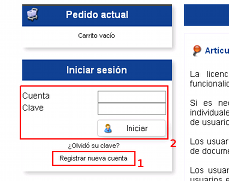
Para poder comprar en nuestra tienda debe tener registrada una cuenta con la que identificarse, acceder a los productos adquiridos, y mantener un registro de las compras realizadas, al que podrá acceder en cualquier momento.
Si aun no ha registrado una cuenta, podrá hacerlo desde el enlace en la banda izquierda "Registrar nueva cuenta" (1).
Al registrar una nueva cuenta se solicitan datos de identificación y contacto, además del nombre y clave para poder iniciar sesión. Los datos opcionales servirán para emitir factura de compra, aunque siempre podrá revisarlos antes de comprar, o bien comprar sin emitir factura.
Si ya ha creado una cuenta, puede iniciar sesión utilizando las cajas señaladas (2) introduciendo el nombre de su cuenta y su clave.
Seleccionar los artículos y cantidades en la sección "Tienda"
Desde la sección "Tienda - lista de artículos" puede añadir o quitar artículos, indicando la cantidad deseada en la caja contigua a los botones (1).
Puede ver un resumen del pedido en curso en la esquina superior izquierda (2).
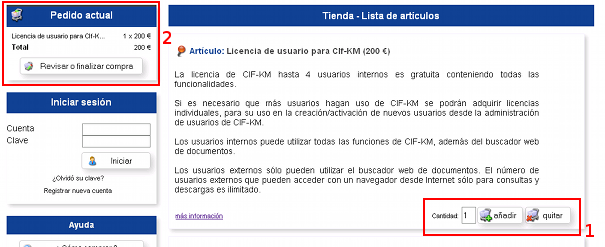
Revisar la compra antes de tramitarla
Una vez añadidos artículos al pedido actual, utilizando el botón "Revisar o finalizar compra" que podrá encontrar al final de la lista de artículos y bajo el resumen del pedido actual, podrá revisar el contenido del pedido (1), modificar las cantidades de cada artículo (2), eliminar aquellos artículos que finalmente no desee (3) y comprobar el importe total incluyendo IVA, si es aplicable (4).
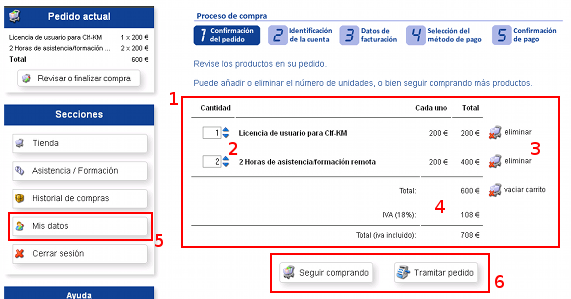
Se cargará el 18% de IVA si el comprador reside en España (salvo Ceuta, Melilla, y Canarias) o bien no ha introducido sus datos de identificación. Puede comprobar y actualizar su país de residencia desde la sección "Mis datos" (5).
Por último, si lo desea puede seguir comprando, o bien continuar con el proceso de compra y tramitar el pedido (6).
Indicar si se desea factura y verificar los datos de la misma
Como parte del proceso de compra debe indicar si desea que le emitamos factura para esta compra. Los datos mostrados corresponden a la información introducida en su última compra, o en su defecto, a la información en su cuenta.
Si el comprador no reside en el territorio español deberá cumplimentar todos estos datos para evitar la repercusión del Impuesto sobre el Valor Añadido (IVA). Si no se cubren no podremos identificar al comprador residente en un territorio distinto de España, por lo que la Ley nos obliga a repercutir el IVA.
Si ha escogido emitir factura, esta se generará una vez se haya confirmado el pago de la compra. Es una factura en formato PDF, firmada por CIF SL con su certificado digital emitido por la autoridad certificadora española Camerfirma (http://www.camerfirma.com).
La factura será enviada al comprador a la dirección de e-mail que se haya hecho figurar en el registro de la cuenta y, una vez confirmado el pago de la compra, también se podrá descargar entrando en la sección "Historial de compras".
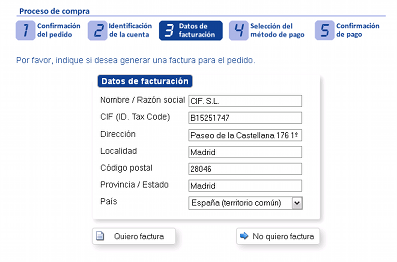
Seleccionar el método de pago y confirmación del pago
Dispone de los siguientes métodos de pago:
- Mediante pasarela segura de LaCaixa (CaixaBank), utilizando tarjetas VISA, MASTERCARD o MAESTRO, o bien mediante transferencia on-line si dispone del servicio "Línea Abierta" con CaixaBank.
- Mediante pasarela segura de pago por PayPal.
- Mediante transferencia bancaria desde su Banco.
Confirmación de pago inmediata:
Si escoge uno de los dos primeros métodos de pago se mostrará la página de pago seguro proporcionada por las respectivas entidades, procesándose todos los datos de pago fuera de nuestro sitio Web y bajo la tutela de LaCaixa (CaixaBank) o PayPal, respectivamente. Por ello, la confirmación de la compra es inmediata y su cuenta dispondrá de los artículos comprados al momento.
Confirmación de pago diferida:
Si realiza el pago por transferencia desde su Banco se registrará el pedido, al que se le asignará un código, y la confirmación del pago tendrá lugar tan pronto se reciba la transferencia.
Podrá ver la información de pago para realizar la transferencia. Dicha información también estará disponible en todo momento desde la sección "Historial de compras", donde podrá ver el pedido realizado, pendiente de pago, por si desea consultar la información para la transferencia o incluso cancelarlo.
Entrega de los artículos comprados:
Una vez que el pago ha sido confirmado podrá ver en su cuenta, según los artículos comprados, el incremento en licencias disponibles y tiempo de asistencia disponible. Puede consultar las correspondientes secciones de la ayuda "Licencias de usuario CIFKM" y "Asistencia / Formación"
Asistencia / formación
Si necesita asistencia para resolver incidencias, dudas o precisa formación sobre aspectos relacionados con nuestros productos, puede adquirir "Bonos de asistencia" en la sección "Tienda".
Cada "Bono de asistencia" cubre un tiempo de 1 hora, que se pueden utilizar en varias asistencias concretas hasta agotar el tiempo disponible. Cada asistencia se concreta mediante el envío de "tickets" de asistencia.
Una vez que incia sesión con su cuenta, en la sección "Asistencia/Formación" (1) puede ver el tiempo de asistencia disponible (2). Puede solicitar las asistencias concretas, con cargo a dicho tiempo disponible, enviando "tickets" lo que se hace pulsando el botón "Solicitar asistencia remota" (3) y cumplimentando los datos requeridos.
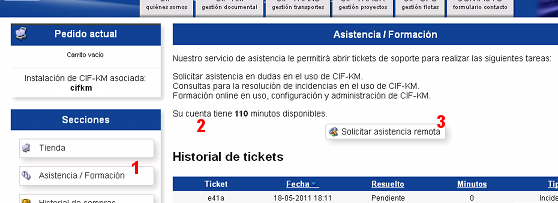
El cargo mínimo de tiempo por asistencia concreta efectuada (ticket) es de 10 minutos. Si quiere enviar un ticket y el tiempo disponible residual no alcanza dichos 10 minutos se le indicará que debe adquirir un nuevo “Bono de asistencia” cuyo tiempo de asistencia se añadirá al que tuviera disponible.
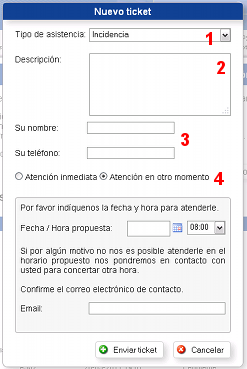
En el ticket de una asistencia concreta, Ud. podrá indicar:
- El tipo de asistencia que necesita, a escoger entre incidencia, duda y formación (1).
- Una descripción acerca del asunto sobre el que requiere asistencia (2).
- Su nombre y teléfono de contacto (3).
- Si desea que la asistencia sea inmediata o bien en un momento posterior, para lo que deberá indicar la fecha y hora propuesta en el horario local de su País. Si no fuese posible atenderle en la hora solicitada nos pondremos en contacto con usted a través de correo electrónico para proponer una nueva fecha y hora (4).
Al pulsar el botón "Enviar ticket" este se registrará y se le asignará un número de ticket de 4 dígitos, que deberá mencionarlo a nuestro personal de asistencias cuando se ponga en contacto con usted.
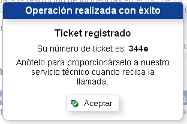
Una vez recibido el ticket nos pondremos en contacto telefónico con la persona indicada. La asistencia se atiende mediante servicio de terminal remoto y teléfono para así poder ver su pantalla y guiarlo como si estuviésemos a su lado.
El número de ticket también se podrá consultar desde el "Historial de tickets", visible en la sección "Asistencia/formación". Desde este historial también podrá consultar los tickets creados anteriormente.
Cuando reciba la llamada de nuestro equipo de soporte comenzará a contabilizar el tiempo, de forma que si la atención excede los 10 minutos asignados se irán consumiendo los nuevos minutos de su saldo disponible.
Si su cuenta se queda sin saldo no hay problema, seguiremos atendiendo la asistencia solicitada hasta su finalización, sin cargo adicional.
Licencias de usuario de CIFKM
Licencias gratuitas por instalar CIFKM
La versión estándar de CIFKM con todas las funcionalidades, incluso de desarrollo y personalización, se ofrece de forma gratuita incluyendo las siguientes licencias de uso:
- Hasta 4 usuarios internos, que tendrán acceso a todas las funcionalidades, y
- Un número ilimitado de usuarios externos, que sólo podrán acceder a la aplicación a través de un navegador Web para buscar y descargar documentos.
Como ampliar los usuarios internos en una instalación de CIFKM
Desde esta tienda puede adquirir licencias individuales de usuario interno de CIFKM. Estas licencias individuales se asignarán automáticamente a la instalación de CIFKM asociada a su cuenta en la tienda, aumentando las licencias disponibles.
IMPORTANTE: una vez que la cuenta de la tienda está asociada a una instalación de CIFKM, sólo se podrá ampliar el número de licencias individuales de esa instalación de CIFKM comprándolas a través de dicha cuenta.
Estas licencias individuales, una vez añadidas a una instalación de CIFKM, podrán ser utilizadas para crear nuevos usuarios de CIFKM, desde la sección "Añadir usuarios / Gestión de licencias" del menú del Icono Flotante de CIFKM.
Compra de licencias individuales sin instalación de CIFKM asociada
Si compra licencias individuales con una nueva cuenta en la tienda, sin que esta esté asignada a una instalación de CIFKM, las licencias individuales se asignarán automáticamente a una futura instalación de CIFKM tan pronto como la asocie con esta cuenta de la tienda.
Identificación de la instalación de CIFKM asociada desde la tienda
Desde la tienda, y una vez que inicie sesión con su cuenta, podrá comprobar el nombre de la instalación de CIFKM asociada desde la sección "Mis datos", y cuando se encuentre en el proceso de compra, justo antes de seleccionar el método de pago.
El nombre de la instalación de CIFKM se asigna durante el proceso de instalación de CIFKM.
La asociación de una cuenta de la tienda con la aplicación CIFKM se hace en el momento de la instalación de CIFKM. La cuenta de la tienda puede haber sido creada previamente o bien ser creada desde la propia aplicación CIFKM en el momento de la asociación.
Acceso a la tienda desde CIFKM e identificación de la cuenta asociada en la tienda
Una vez está hecha la asociación de la aplicación CIFKM con una cuenta de la tienda, es posible acceder directamente a la tienda desde CIFKM, desde las secciones "Tienda (CIFSTORE)" y "Añadir usuarios / Gestión de licencias" del Icono Flotante de CIFKM, para poder adquirir más licencias individuales o tiempo de asistencia.
Desde CIFKM, en las secciones ya comentadas, se podrá consultar el número de licencias individuales disponibles y asignadas.
¿Las licencias individuales valen sólo para un usuario de CIFKM?
Una licencia individual, asignada a un usuario de CIFKM, quedará liberada al dar de baja al usuario de CIFKM, lo que permitirá reutilizar la licencia individual para un nuevo usuario de CIFKM.
Tienda - Lista de artículos
-
Artículo: Ticket de soporte (tiempo de asistencia: 1 hora) (100 €)
Aquí puede adquirir tiempo de asistencia de CIF, para cualquiera de nuestros productos.
Por ejemplo: para instalar la aplicación, guiar al administrador en los primeros pasos o al usuario, para poner en marcha la aplicación en la empresa, para aprender a personalizar y diseñar plantillas de elementos y búsquedas, para soporte y formación en general, etc...
La asistencia es mediante servicio de terminal remoto y conversación telefónica, para así poder ver su pantalla y guiarlo como si estuviésemos a su lado. -
Artículo: CIF-TRANS COMPLETO (800 €)
Versión monopuesto completo.
-
Opcional: CIF-TRANS COMPLETO licencia adicional concurrente (200 €)
Desde aquí puede adquirir nuevas licencias para su uso en su instalación de CIF-TRANS.
Antes de finalizar la compra podrá indicar el número de licencias que desea adquirir.
Nos pondremos en contacto con usted para proceder a su activación.
-
-
Artículo: CIF-KM COMPLETO monopuesto (600 €)
-
Artículo: CIF-KM COMPLETO licencia adcional concurrente (150 €)

